반응형
Microsoft Word 문서는 기본적으로 세로 방향으로 표시되지만 세로와 가로 사이를 전환하면 같은 문서에 더 많은 내용을 담을 수 있고 문서 내용에 적합한 레이아웃을 구성할 수 있습니다. 워드의 페이지 방향을 가로 방향으로 쉽게 전환하는 방법을 소개합니다.
권현욱(엑셀러) | 아이엑셀러 닷컴 대표 · Microsoft Excel MVP · Excel 솔루션 프로바이더 · 작가

※ 이 글은 아래 기사 내용을 토대로 작성되었습니다만, 필자의 개인 의견이나 추가 자료들이 다수 포함되어 있습니다.
- 원문: How to Change the Page Orientation to Landscape in Word
- URL: https://www.makeuseof.com/change-page-orientation-in-word-landscape/
Word에서 문서 방향을 변경하는 방법 (전체 페이지)
Word 문서의 방향을 세로에서 가로로 변경하려면 다음 단계를 따릅니다. 아래 작업은 현재 워드 문서의 전체 페이지에 영향을 미칩니다.
(1) 레이아웃을 변경하려는 문서를 엽니다.
(2) [레이아웃' 탭 - [페이지 설정] 그룹 - [용지 방향] - [가로]를 선택합니다.
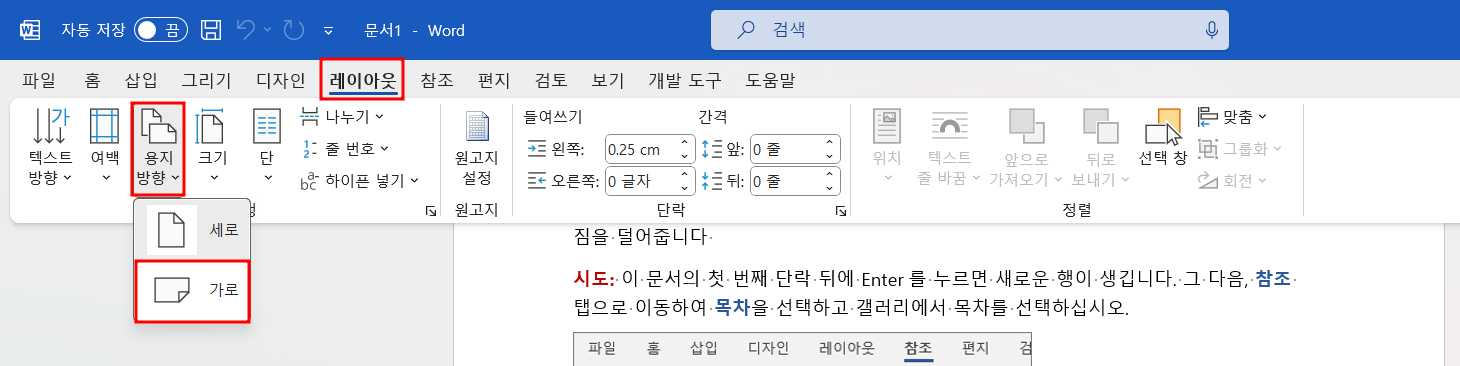
Word에서 한 페이지의 방향을 변경하는 방법 (특정 페이지)
전체 워드 페이지가 아니라 문서의 특정 페이지 방향을 변경하려면 다음 단계를 따릅니다.
(1) 방향을 바꾸려는 페이지로 이동합니다.
(2) [레이아웃] 탭 - [페이지 설정 ]그룹 우측 하단에 있는 화살표 아이콘을 클릭합니다.
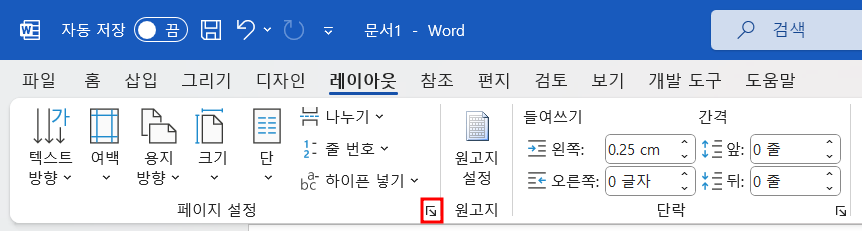
(3) [페이지 설정] 대화상자의 [여백] 탭에서 [용지 방향] - [가로]를 클릭합니다. [적용 대상] - [현재 위치 다음부터]를 선택합니다.

(4) [확인]을 누릅니다. 이제 워드 문서의 나머지 부분의 레이아웃은 유지되면서 현재 페이지 다음부터는 변경된 레이아웃이 적용됩니다.
반응형
'IT Info' 카테고리의 다른 글
| Copilot과 Copilot Pro: 차이점은 무엇이며 업그레이드를 해야 하나요? (140) | 2024.01.18 |
|---|---|
| 챗GPT vs Microsoft 코파일럿 vs 구글 바드: 어느 것이 나을까? (2) | 2024.01.18 |
| 아마도 못 들어봤을 10가지 Google 검색 기술 (2) | 2024.01.17 |
| 코파일럿 vs 코파일럿 프로 vs MS 365 코파일럿 비교 (70) | 2024.01.16 |
| GPT 스토어 지금 바로 확인하고 사용하는 방법 (1) | 2024.01.16 |
